Welkom in de wereld van ZBrush, waar je indrukwekkende 3D-modellen kunt maken met creativiteit en vakmanschap. In deze tutorial leer je hoe je de Extract-functie gebruikt om gemaskerde delen van een mesh te extraheren en ze in een eigen subtool te plaatsen. Je krijgt stapsgewijze instructies om ervoor te zorgen dat je de techniek beheerst en toepast. Laten we meteen beginnen en ontdekken welke mogelijkheden deze functie biedt!
Belangrijkste inzichten
De Extract-functie biedt je de mogelijkheid om delen van je mesh te extraheren op basis van maskers en deze vervolgens te bewerken. Hierbij bepaal je zelf de dikte van het geëxtraheerde deel. De combinatie van maskeren en extractie stelt je in staat om complexe vormen eenvoudig en nauwkeurig te creëren, die perfect passen in je bestaande model.
Stapsgewijze instructies
Stap 1: Het basismodel voorbereiden
Om de Extract-functie te kunnen gebruiken, moet je eerst controleren dat je in de Bewerkingsmodus bent en een mesh hebt geselecteerd. Selecteer het model waarmee je wilt werken.
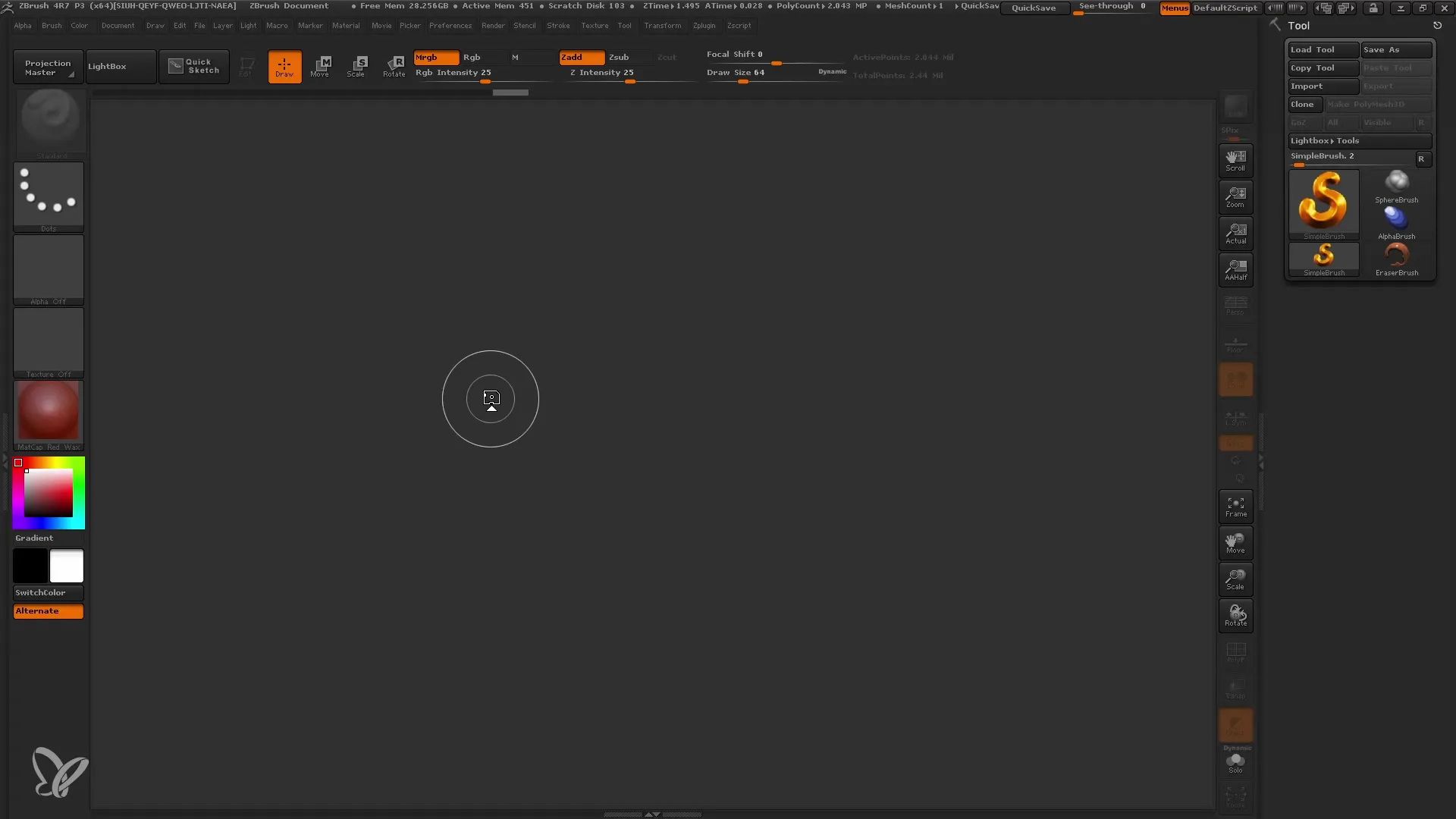
Stap 2: Masker toepassen
Het is nu tijd om de gebieden te maskeren die je wilt extraheren. Houd de Control-toets ingedrukt en schilder met de muis over het mesh om de gewenste gebieden te selecteren. Afhankelijk van het aantal polygonen, zal het masker er anders uitzien. Zorg ervoor dat het masker schoon en duidelijk herkenbaar is.
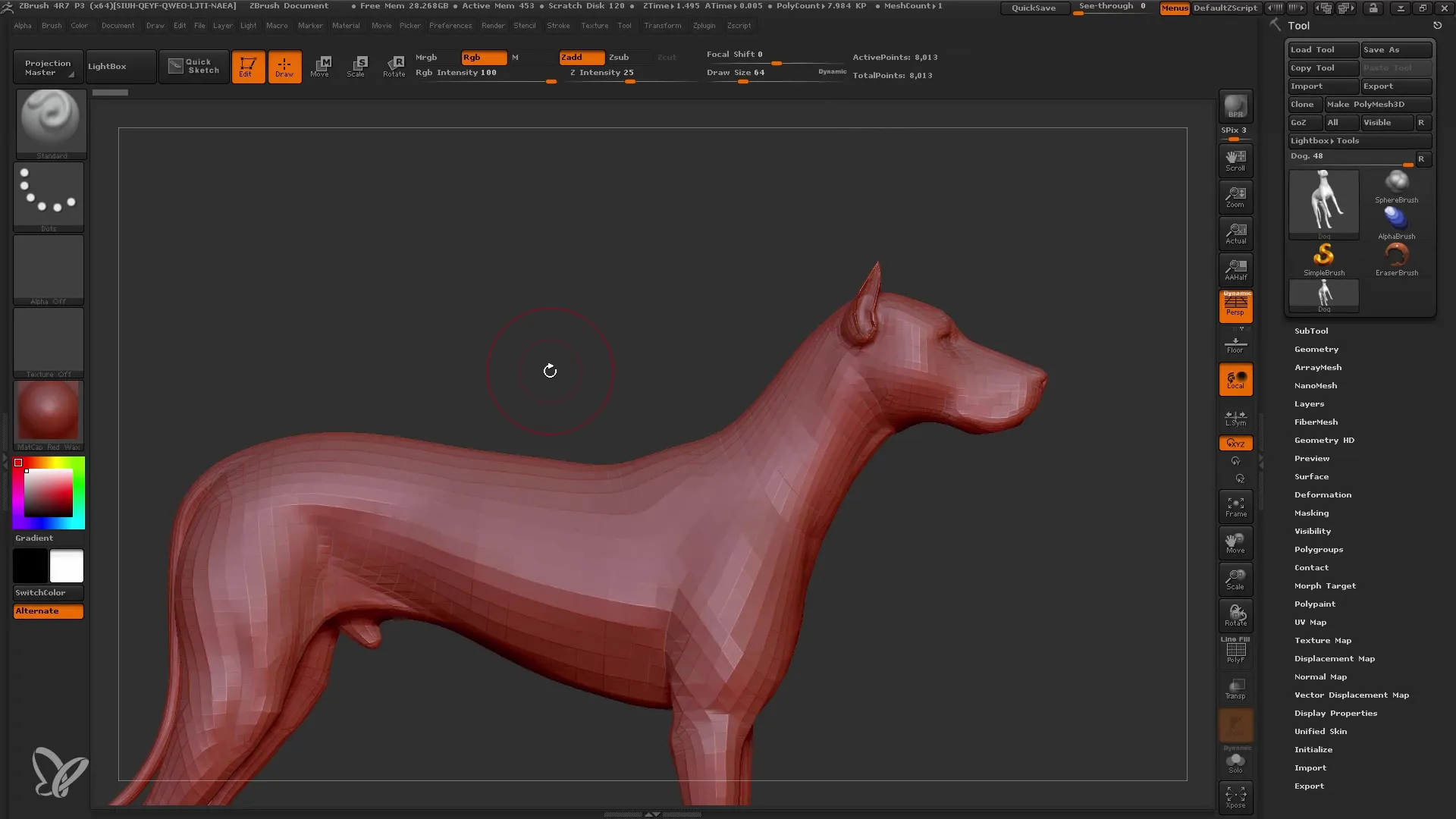
Stap 3: Verhoog het aantal polygonen
Als je werkt met het masker op een laag opgelost mesh, kan het nodig zijn om het aantal polygonen te verhogen om een mooier masker te krijgen. Druk hiervoor meerdere keren op de Control-toets en de toets "D" om de resolutie te verhogen en zo gedetailleerdere maskers te krijgen.
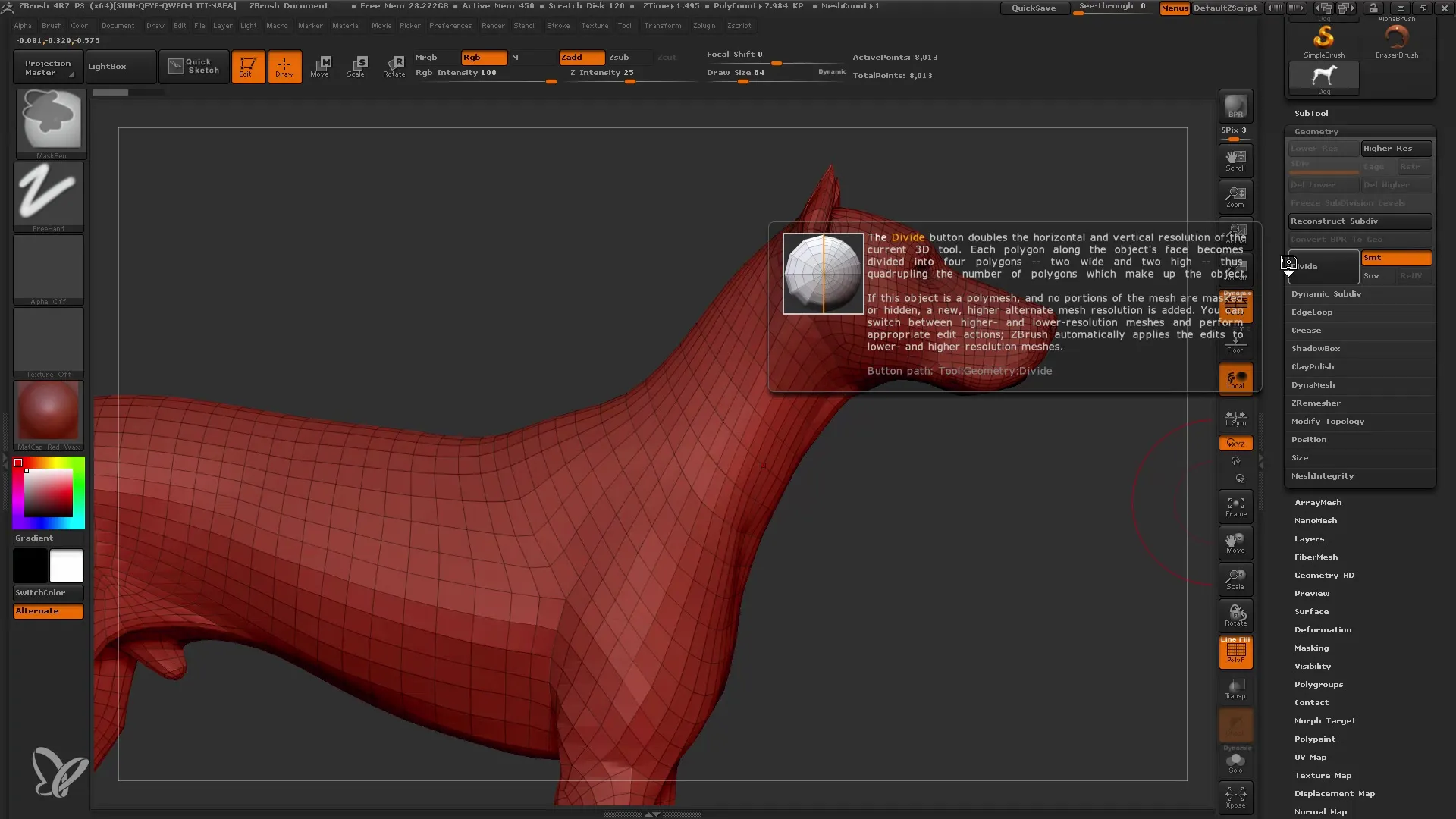
Stap 4: Symmetrie gebruiken
Om efficiënter te werken, kun je de symmetrie-optie inschakelen. Houd de Control-toets ingedrukt en druk op de X-toets om ervoor te zorgen dat beide kanten van je model tegelijkertijd gemaskerd worden wanneer je tekent. Dit bespaart tijd en zorgt voor gelijkmatige resultaten.
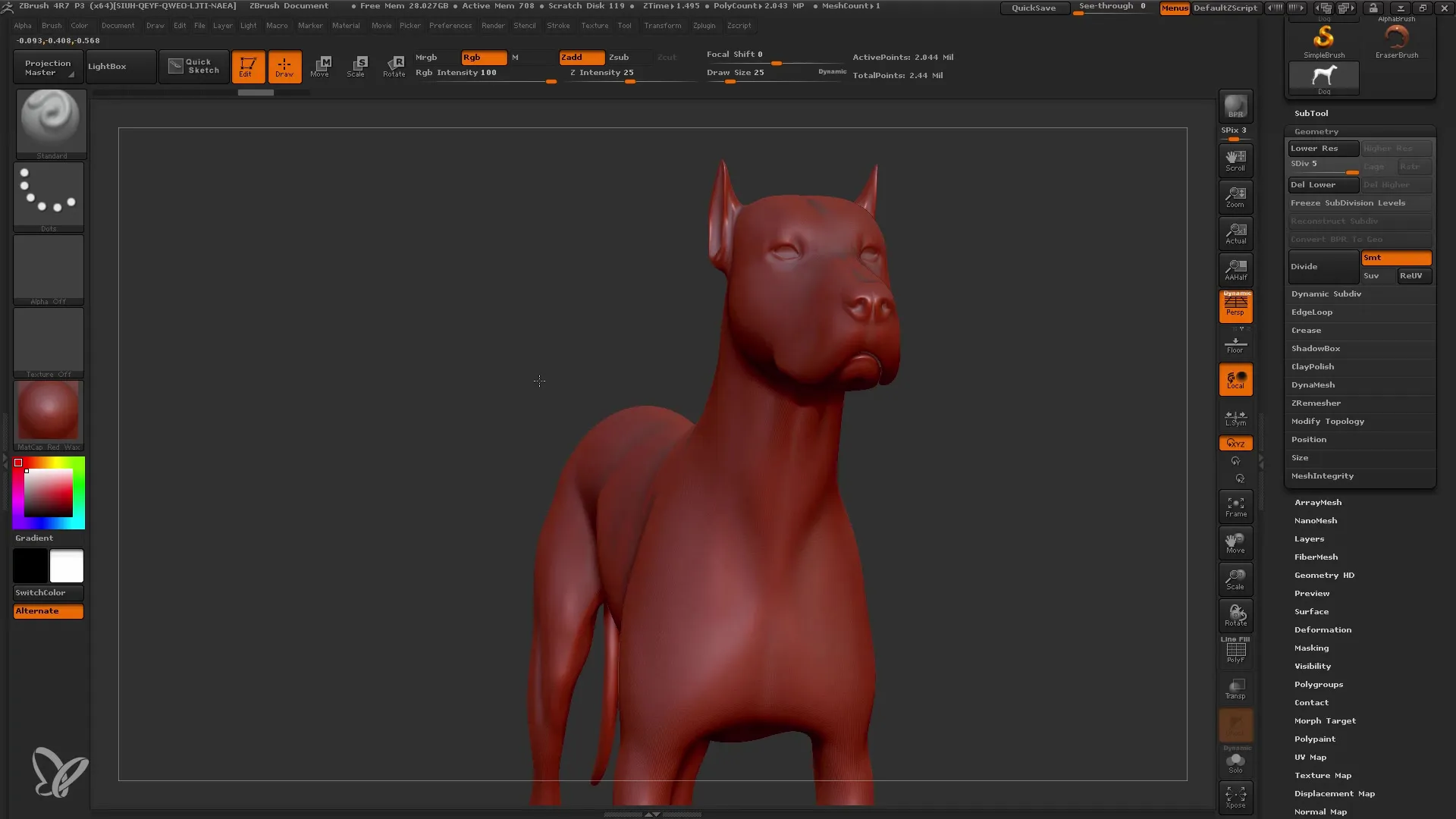
Stap 5: Masker verfijnen
Om de randen van je masker scherper te maken of zachter te maken, kun je verschillende technieken toepassen. Houd de Control-toets en de Alt-toets ingedrukt terwijl je op een deel van het masker klikt om het scherper te maken. Je kunt er ook gewoon op klikken om het zachter te maken.
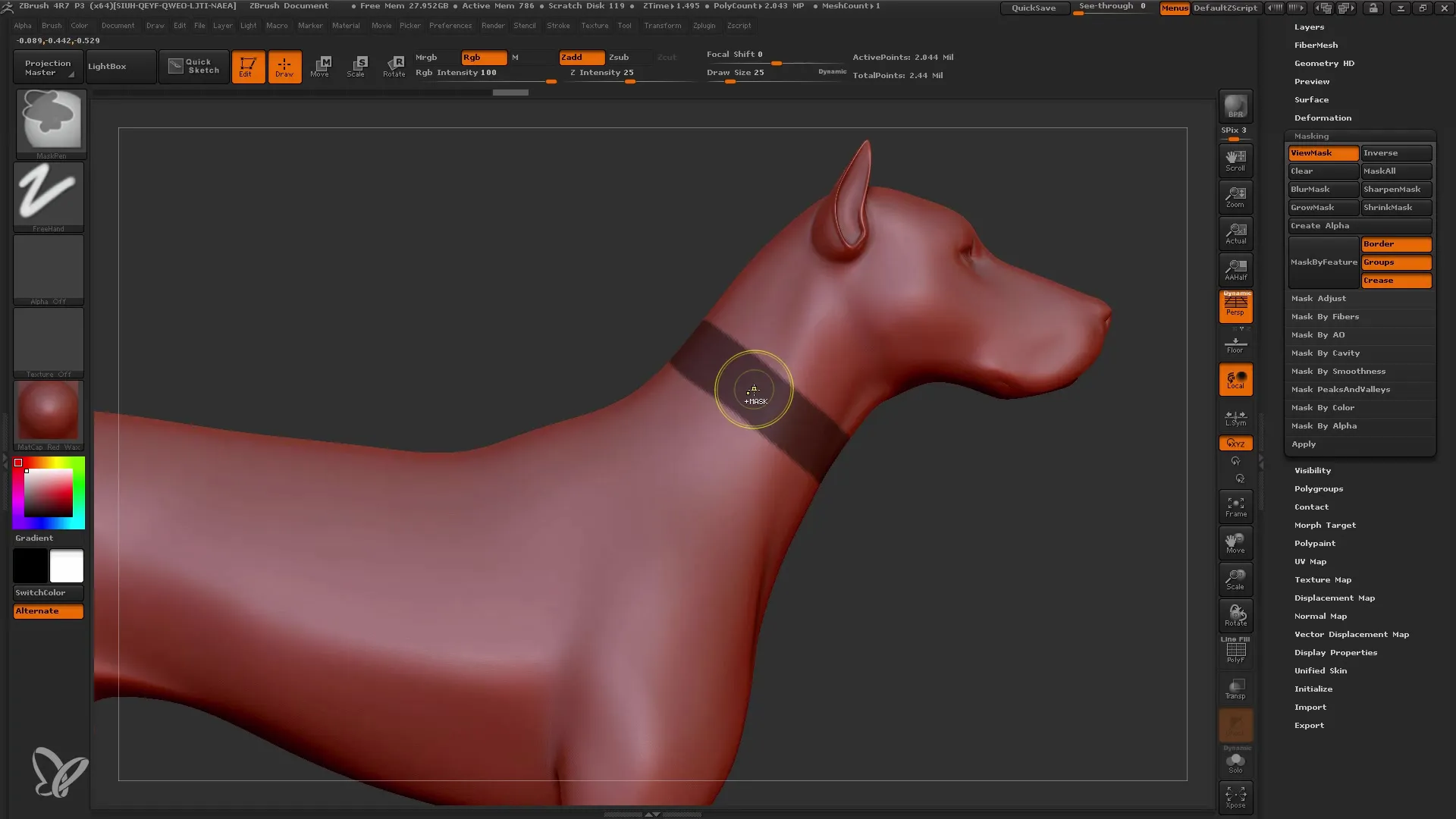
Stap 6: Extract-functie activeren
Zodra je tevreden bent met het masker, ga je naar de Subtool-opties en selecteer je de Extract-functie. De Extract-knop opent een menu waarmee je de extractie kunt starten.
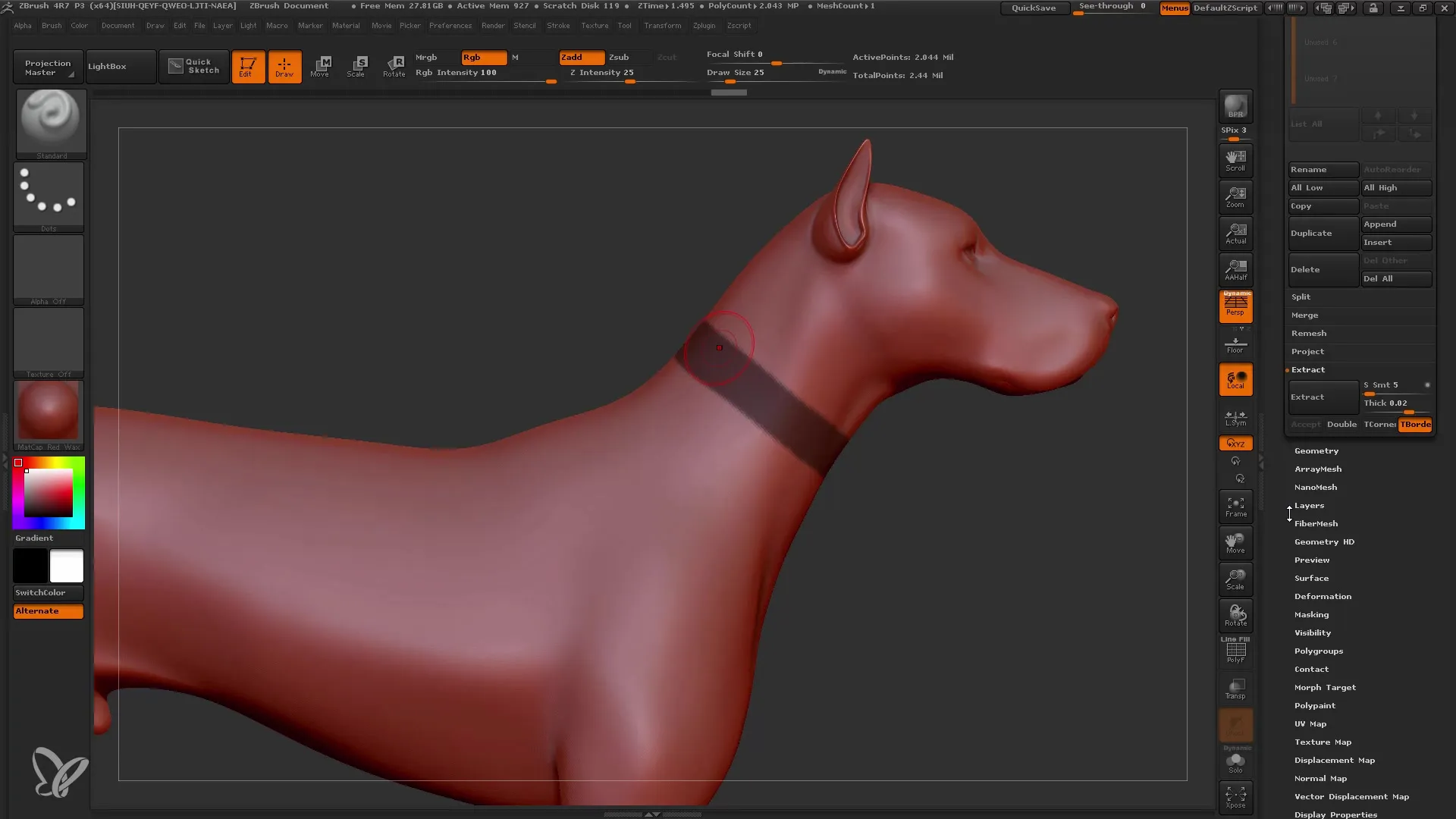
Stap 7: Parameters aanpassen
In het Extract-menu zijn twee belangrijke regelaars beschikbaar: de Gladheid-regelaar (SMT) en de Dikte-regelaar. Pas de SMT-regelaar aan om de randen van het geëxtraheerde deel te verzachten. Experimenteer met de Dikteregelaar om de dikte van de geëxtraheerde kraag aan te passen totdat je het gewenste resultaat bereikt.
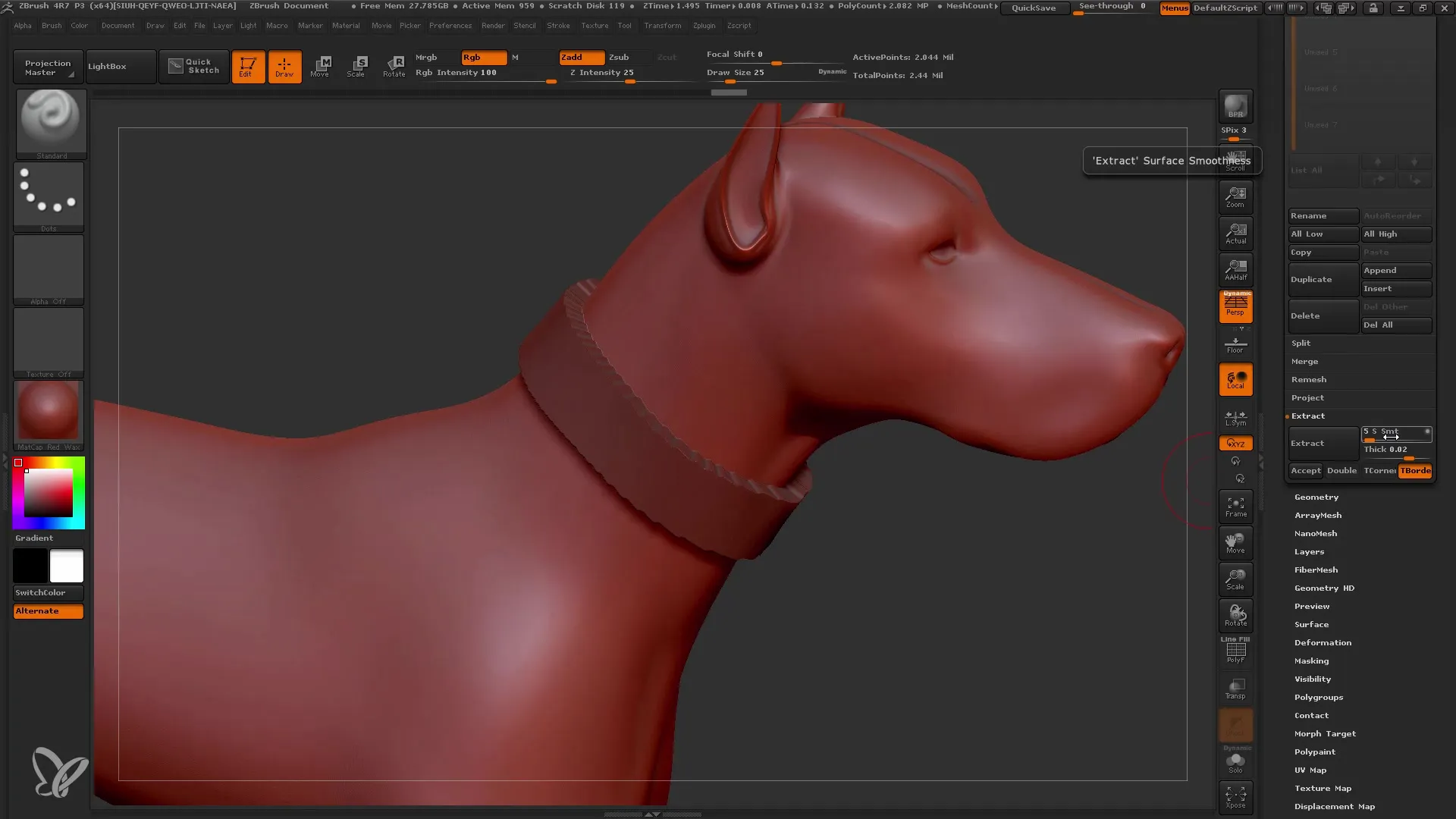
Stap 8: Extractie accepteren
Als je tevreden bent met het resultaat, klik dan op de "Accept" knop om de extractie te voltooien. Hierdoor wordt je kraag als een eigen subtool in ZBrush opgeslagen.
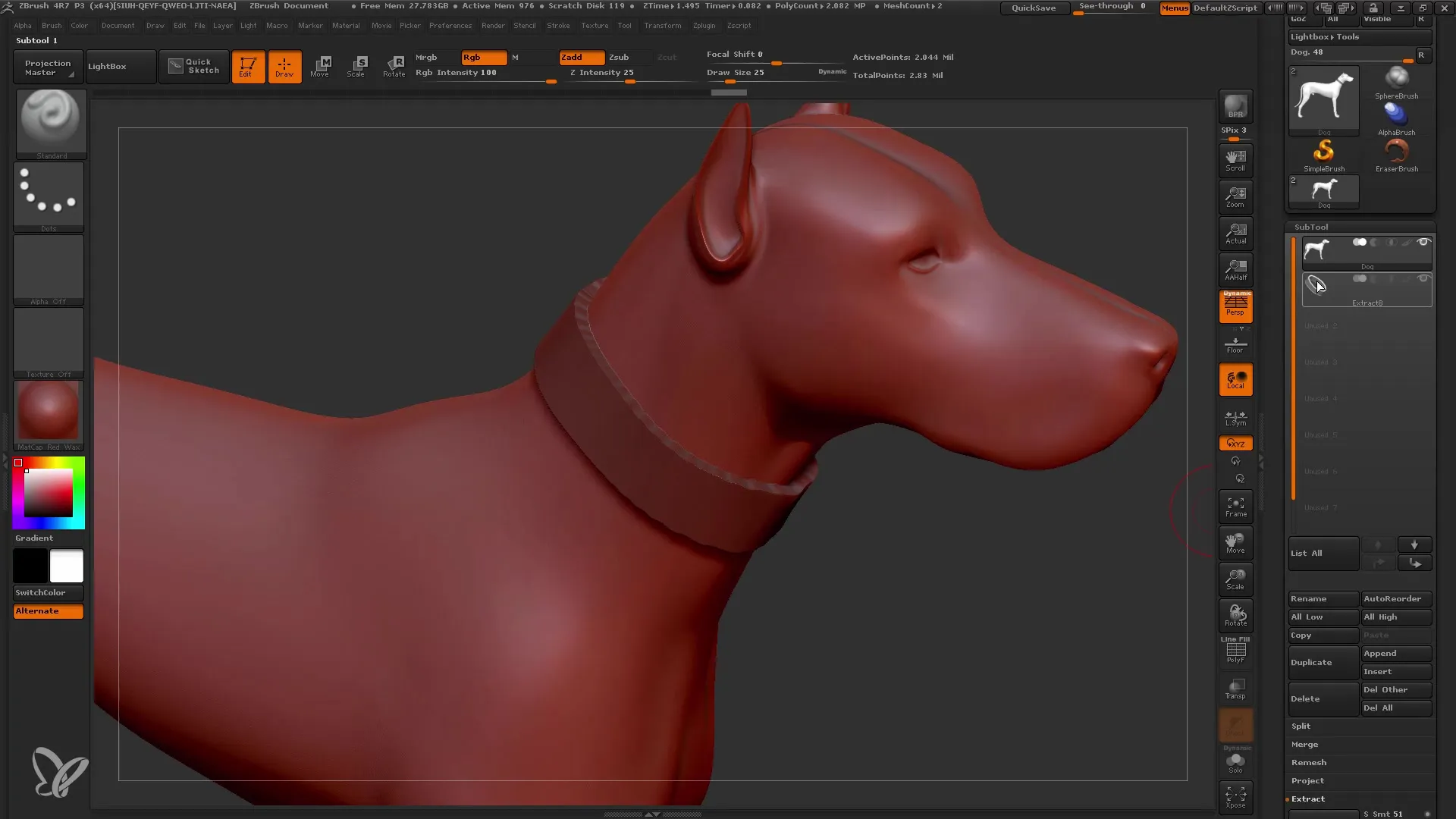
Stap 9: Het nieuwe subtool bewerken
Nadat het nieuwe subgereedschap is aangemaakt, kun je het oude mesh verbergen en alleen het geëxtraheerde halsband bekijken. Dit stelt je in staat om aanpassingen te maken en ervoor te zorgen dat alles op de juiste schaal en op de juiste positie staat.
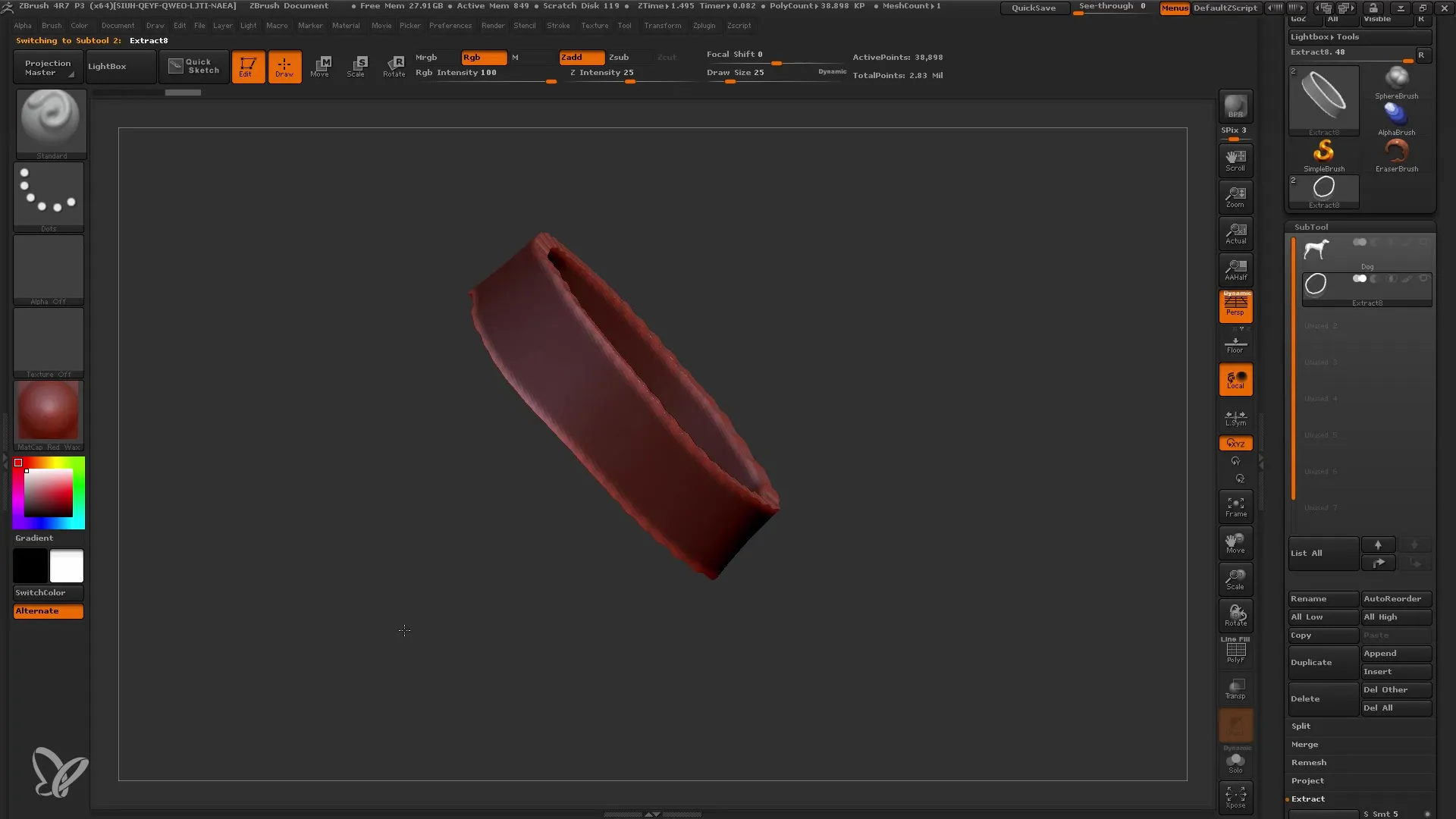
Stap 10: Randen verfijnen
Om de randen van je geëxtraheerde object te verfijnen, selecteer de Clip Curve-kwast en gebruik deze om delen van het model glad te strijken en te verbeteren. Zorg ervoor dat je nauwkeurig werkt door de Shift- en Control-toets ingedrukt te houden.
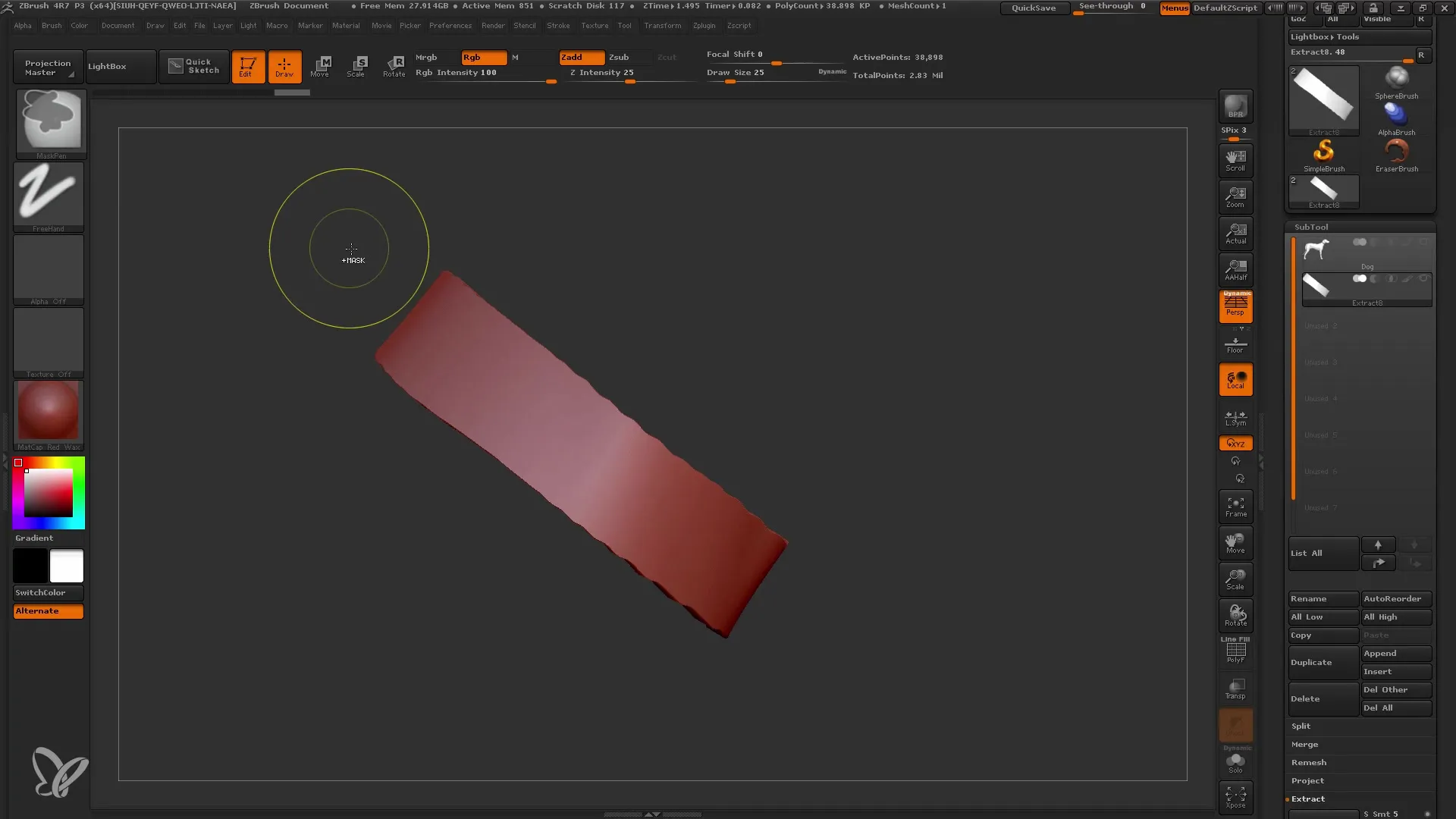
Stap 11: Polijsten en Deformeren
Gebruik de vervormingsgereedschappen in ZBrush om je halsband verder te bewerken en te polijsten. Hier kun je functies zoals "Relax" toepassen om zachte overgangen en gladdere randen te bereiken.
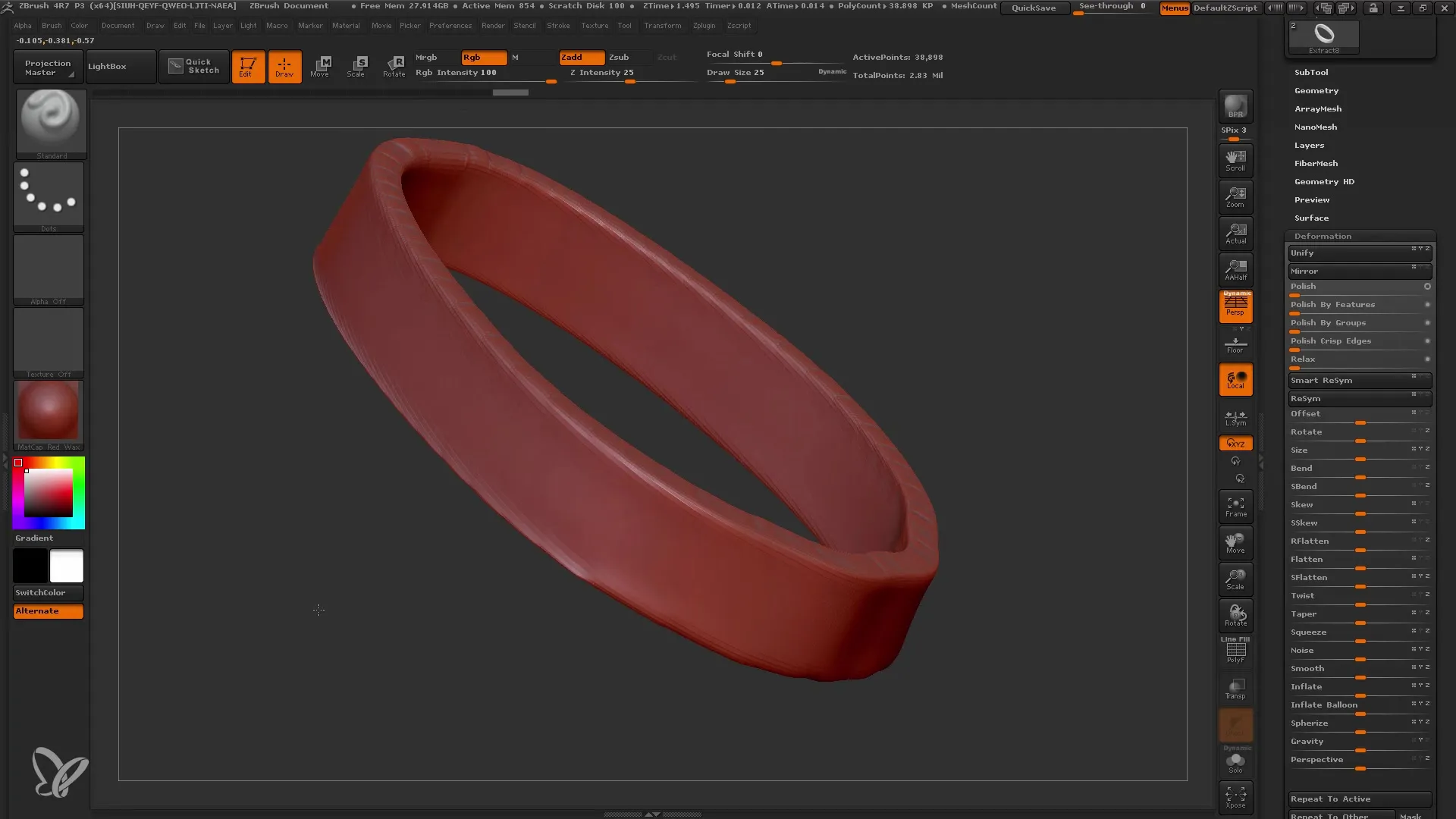
Stap 12: Detailverwerking
Als je meer details wilt toevoegen, kun je de resolutie van het halsband verhogen voor het maken van texturen en verdere verfijningen. Zo kun je zelfs het oppervlak gedetailleerder maken.
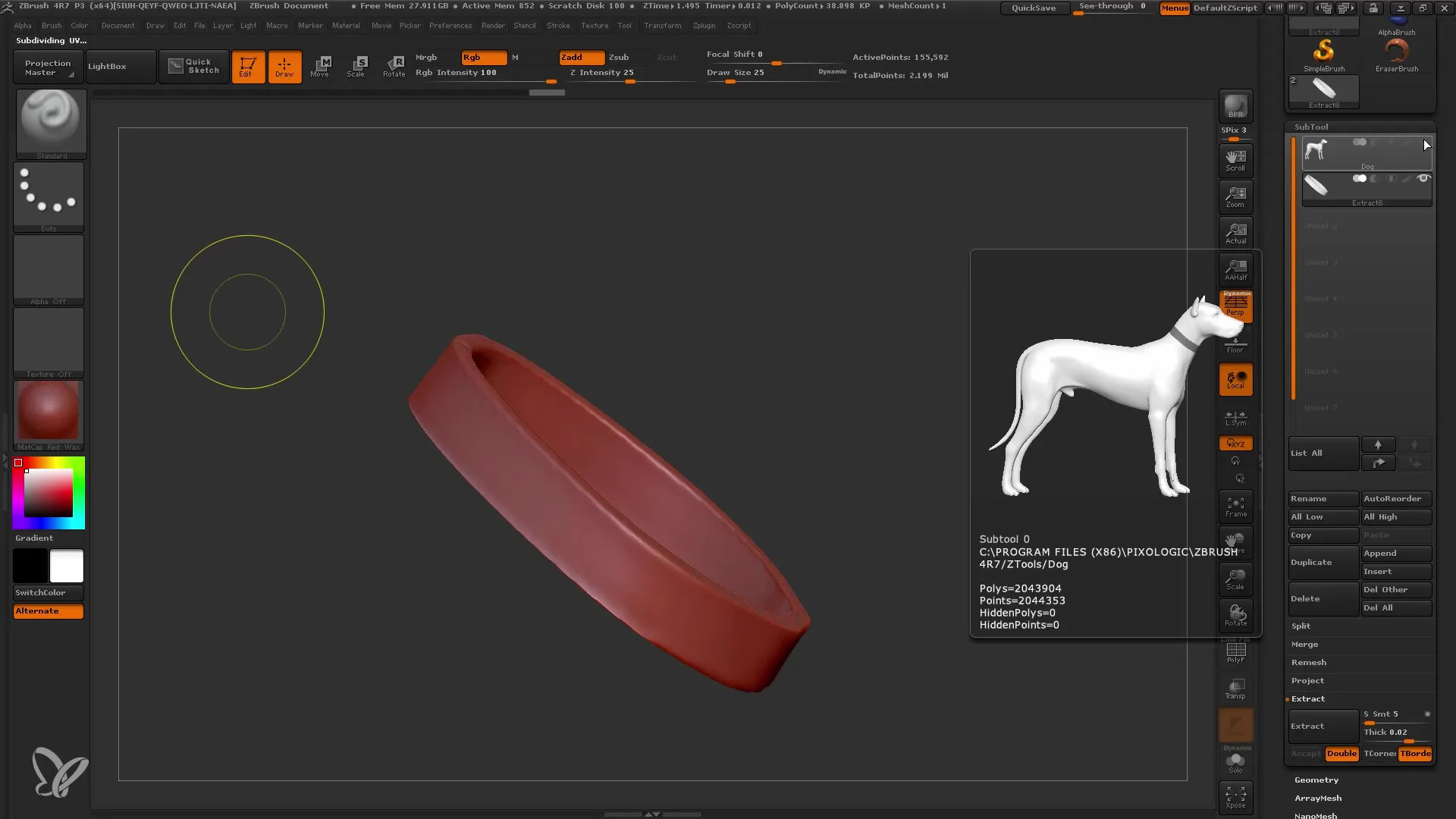
Samenvatting
De Extract-functie in ZBrush stelt je in staat om gemaskerde delen van een mesh naadloos te extraheren naar een eigen subgereedschap. Met een beetje oefening zul je de verschillende technieken van maskeren en aanpassen beheersen en in staat zijn om complexe vormen eenvoudig en nauwkeurig te creëren. Gebruik de geleerde stappen om je creativiteit op het gebied van 3D-modellering ten volle te benutten.
Veelgestelde vragen
Wat is de Extract-functie in ZBrush?Het maakt het mogelijk om gemaskerde delen van een mesh naadloos te extraheren naar een eigen subgereedschap.
Hoe pas je de dikte van het geëxtraheerde deel aan?Met behulp van de dikteregelaar in het Extract-menu kun je de dikte flexibel instellen.
Kan ik de extractie ongedaan maken?Ja, je kunt op elk moment vóór de bevestiging van de extractie teruggaan en het masker aanpassen.


